Kā novērst iestrēgušo FPS problēmu FIFA 23 un kā to palielināt
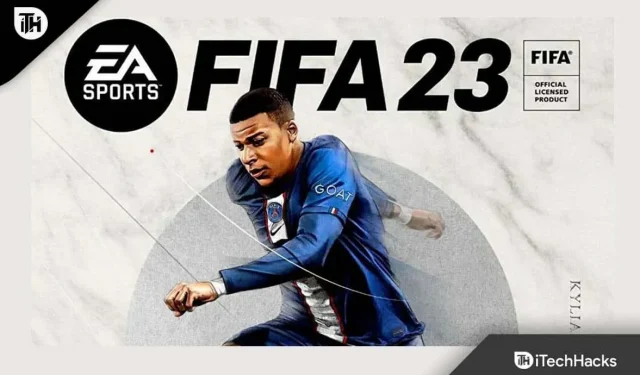
Izlaižot FIFA 23 , EA pabeidz sēriju, kas tiek izstrādāta kopš Sega Genesis/Mega Drive ēras. Tomēr tas nav tikai datu atjauninājums pirms pārejas uz EA Sports FC. Sērijā Swan Song ir daudz spēļu pielāgojumu, tostarp divas sieviešu līgas un divi pasaules čempionāti.
Nav šaubu, ka šai spēlei ir vislabākā spēle un grafika, un tā ir labākā pieejamā futbola spēle. Tomēr FPS kritumi notiek ļoti bieži, jo tā ir vairāku spēlētāju spēle, kas tiek spēlēta tiešsaistē.
Tomēr ir veids, kā atrisināt šo problēmu, un jūs varēsiet spēlēt spēli efektīvāk. Tātad, ja arī jūs saskaraties ar FPS samazināšanās problēmu FIFA 23 , lūdzu, izlasiet šo rokasgrāmatu līdz beigām. Tātad, ķersimies pie ceļveža.
Saturs:
- 1 Kāpēc FIFA 23 ir problēma ar FPS kritumiem?
- 2. Novērsiet iestrēgušo FIFA 23 FPS problēmu un to, kā to palielināt
- 2.1 Restartējiet ierīci
- 2.2. Aizveriet nevajadzīgos uzdevumus
- 2.3 Atjauniniet grafikas draiveri
- 2.4 Iestatiet lielas jaudas prioritāti
- 2.5. Atspējojiet SysMain pakalpojumu sistēmā Windows
- 2.6. Zemāka spēles grafika
- 2.7 DirectX iestatījumu maiņa
- 2.8. Pārbaudiet spēles faila integritāti
- 2.9 Atjauniniet spēli
- 2.10 Nobeiguma vārdi
Kāpēc FIFA 23 ir problēma ar FPS kritumiem?
Parasti tas ir saistīts ar veciem vai bojātiem draiveriem, kas izraisa kadru kritumu, taču tālāk mēs aprakstīsim visus svarīgākos:
- Problēmas ar vadītājiem. Droši vien nav šaubu, ka GPU draiveri ir viens no galvenajiem spēļu problēmu, īpaši FPS kritumu, cēloņiem. Ja jums nav grafiskajai kartei piemērotu draiveru, var rasties daudz problēmu.
- Pārkaršana: kad komponenti pārkarst, to veiktspēja sāk palēnināt neatkarīgi no spēles konfigurācijas. Uzlabojiet gaisa plūsmu vai izmantojiet klēpjdatora dzesēšanas programmatūru, ja atrodaties šādā situācijā. Šī darbība neļaus komponentiem nolietoties un galu galā salūzt.
- Savienojuma problēmas: interneta savienojuma ātrums šajā ziņā ir ļoti svarīgs, ja spēlējat tiešsaistes spēli, jo jums būs nepieciešams labs savienojums ar spēļu serveriem. Nav svarīgi, cik jaudīga ir jūsu iestatīšana; ja savienojums ir lēns vai neuzticams, cietīs kadru ātrums.
Iestrēgušās FIFA 23 FPS problēmas novēršana un to uzlabošana
Kādi ir veidi, kā atrisināt FPS krišanas problēmu FIFA 23?
Diemžēl FIFA 23 spēlē ir daudz problēmu, piemēram, FPS kritumi, avārijas, aizkavēšanās, stostīšanās utt. Viskaitinošākais ir tas, ka jūs nevarēsit spēlēt spēli pat tad, ja jums ir liels ātrums. gala ierīce. Jebkurā gadījumā nekavējoties sāksim ar FPS krituma problēmas novēršanu FIFA 23.
Restartējiet ierīci
Tas faktiski nav labojums, taču, pirms veicat kādu no tālāk minētajām metodēm, ierīce ir jārestartē. Ikreiz, kad īslaicīgas kļūdas faila vai kļūmes dēļ notiek FPS kritums, ierīces atsāknēšana to automātiski novērsīs. Tādēļ jums vajadzētu vienreiz restartēt ierīci un pārbaudīt, vai problēma ar FPS samazināšanos FIFA 23 ir atrisināta.
Aizveriet nevajadzīgos uzdevumus
Šis ir mūsu pirmais tehniskais labojums. Ir svarīgi pārliecināties, ka nedarbojas nevajadzīgas fona programmas. Kamēr spēlējat FIFA 23 savā Windows 11 datorā, ieteicams visu aizvērt. Tomēr jūs varat to izdarīt
- Atveriet uzdevumu pārvaldnieku un aizveriet visas nevajadzīgās lietojumprogrammas, kuras atradāt cilnē Procesi.
- Vienkārši atlasiet lietojumprogrammu un noklikšķiniet uz pogas Beigt uzdevumu.
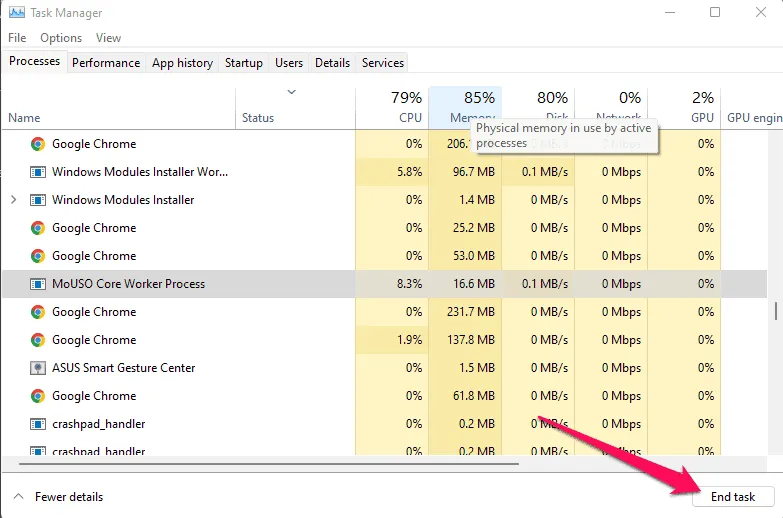
Tad viss ir gatavs. Tagad palaidiet spēli un pārbaudiet, vai FPS labojums uzlabosies, stabilizējot veiktspēju.
Atjaunināt grafikas draiveri
Izmantojot šo labojumfailu, varat arī novērst ar veiktspēju saistītas problēmas. Ja nesen neesat atjauninājis GPU draiveri, pārbaudiet, vai ir pieejami GPU draivera atjauninājumi. Lai saņemtu atjauninājumus, veiciet tālāk norādītās darbības.
- Varat vienkārši virzīt kursoru virs ierīces pārvaldnieka un izvērst cilni Displejs .
- Pēc tam ar peles labo pogu noklikšķiniet uz GPU ražotāja nosaukuma un noklikšķiniet uz pogas Atjaunināt draiveri.
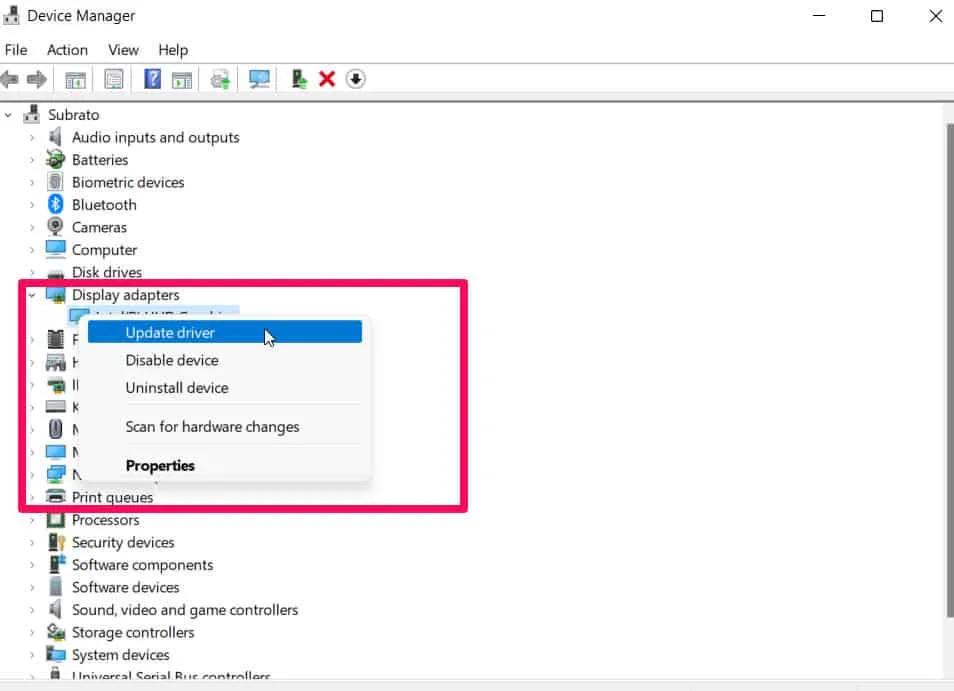
Tomēr, ja šī metode nedarbojas, apmeklējiet sava GPU ražotāja oficiālo vietni, lai redzētu, vai jūsu ierīcei ir pieejams atjauninājums. Pēc tam jums vajadzētu pārbaudīt, vai problēma ar FPS kritumu FIFA 23 ir atrisināta.
Iestatiet augstas jaudas prioritāti
Lielākā daļa lietotāju ir ziņojuši, ka FIFA 23 FPS kritumi ir novērsti pēc tam, kad tika piešķirta augsta spēles veiktspējas prioritāte. Tomēr varat mēģināt, un tālāk ir norādītas darbības.
- Lai sāktu, vienlaikus nospiediet Ctrl+Alt+Del.
- Pēc tam atlasiet cilni “Detaļas”.
- Visbeidzot, ar peles labo pogu noklikšķiniet uz spēles un atlasiet “Priority” un pēc tam “High”.
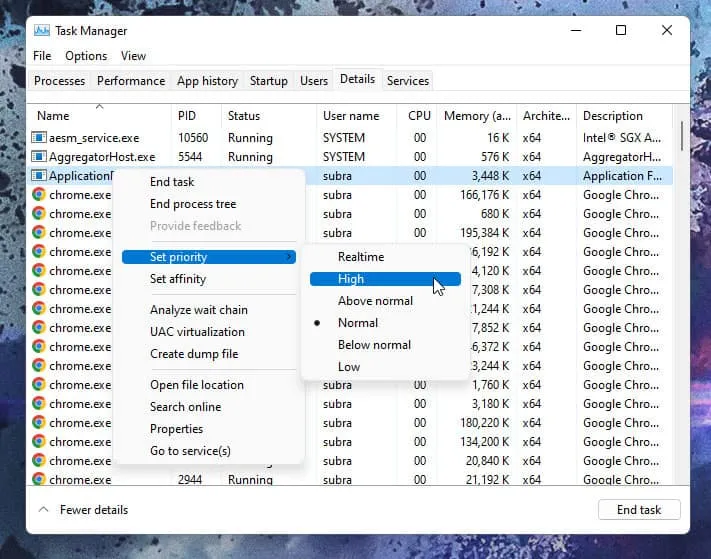
Atspējojiet SysMain pakalpojumu operētājsistēmā Windows
Jūsu datora veiktspēju noteiktu laiku uztur SysMain pakalpojums, saglabājot visus iestatījumus atbilstoši jūsu ierīces specifikācijām. Tāpēc tas var pazemināt vai ierobežot jūsu FPS spēles laikā. Šī iemesla dēļ jums tas ir jāatspējo.
- Atrodiet pakalpojumus sākuma izvēlnē.
- Pēc tam atrodiet pakalpojumu SysMain un veiciet dubultklikšķi uz tā. Pēc tam noklikšķiniet uz pogas “Apturēt”.
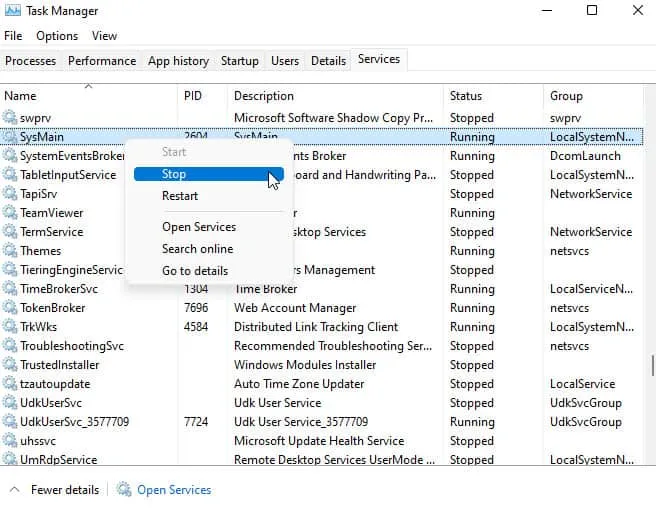
- Varat pārbaudīt, vai FIFA 23 FPS krituma problēma ir atrisināta, restartējot visu sistēmu un palaižot spēli vēlreiz.
Nolaidiet spēles grafiku
Vai jūs spēlējat FIFA 23 ar augstiem grafikas iestatījumiem? Tas var būt FPS samazināšanās iemesls. Tāpēc mēs iesakām pielāgot dažus iestatījumus un atstāt grafiku minimālā līmenī.
Turklāt ir ieteicams palielināt FPS limitu no 30 līdz 60. Pēc tam aizveriet spēli un atveriet to vēlreiz. Kad tas būs izdarīts, jūs atklāsiet, ka jūsu FIFA 23 spēles veiktspēja ir uzlabojusies. Varat arī veikt dažas izmaiņas FIFA 23 spēles grafikā, kā minēts tālāk:
- Vispirms palaidiet FIFA23 un virziet kursoru virs spēles iestatījumiem .
- Pēc tam veiciet šīs izmaiņas:
- Renderēšanas kvalitāte : zema
- Izšķirtspēja : logiem bez apmalēm
- MSAAOptions : izslēgts
Mainiet DirectX iestatījumus
Pastāv neliela iespēja, ka FIFA 23 spēle nedarbosies ar jauno DX versiju, ja iepriekš to spēlējāt uz DX11 un tā darbojās labi. Tāpēc tā maiņa būs labākā izeja no situācijas.
- Vispirms ir jāpārvietojas uz šādu mapi: C:\Users\<lietotājvārds>\Documents\FIFA 23 .
- Pēc tam ar peles labo pogu noklikšķiniet uz faila fifasetup.ini un atlasiet Notepad kā opciju Atvērt ar .
- Pēc tam nospiediet taustiņu kombināciju Ctrl+F, lai ielīmētu DIRECTX_SELECT . Noklikšķiniet uz Tālāk.
- Atrodiet pareizo un izmantojiet nākamo vērtību, lai saglabātu vērtību.
- DIRECTX_SELECT = 1 , mainiet 1 uz 0
- DIRECTX_SELECT = 0 , mainiet 0 uz 1
Pārbaudiet spēles faila integritāti
Atkarībā no situācijas jūsu spēļu faili var būt bojāti vai bojāti. Tāpēc, ja jums ir kādas šaubas, noteikti pārbaudiet FIFA 23 spēļu failu integritāti, ja jums tie ir. Tiklīdz tas atradīs vainīgo failu, tas lejupielādēs un lietos labojumus.
Steam:
- Izmantojot Steam klienta lietojumprogrammu, atveriet.
- Atrodiet FIFA 23 un ar peles labo pogu noklikšķiniet uz tā.
- Pēc tam noklikšķiniet uz Vietējie faili un noklikšķiniet uz Pārbaudīt spēļu failu integritāti.
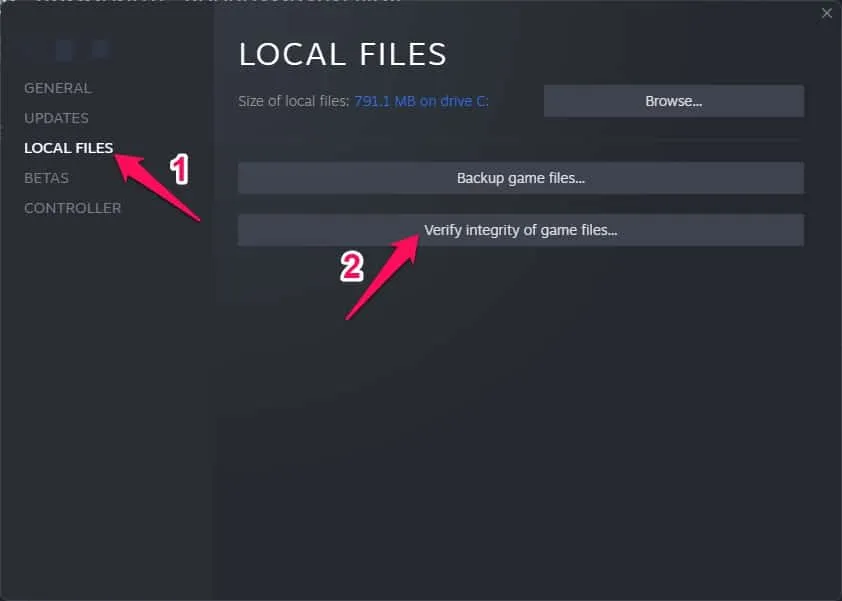
Izcelsmei:
- Izcelsmes palaidējā virziet kursoru virs Mana spēļu bibliotēka .
- Pēc tam atrodiet FIFA 23 un noklikšķiniet uz atjaunošanas pogas .
Atjauniniet spēli
Lai izvairītos no sasalšanas vai kadru ātruma samazināšanās, palaidiet spēli jaunākajā versijā. Spēles atjaunināšana būs atkarīga no tā, kā to ieguvāt.
- Pārbaudiet, vai spēlei ir pieejami atjauninājumi, ja to ieguvāt no EA lietotnes operētājsistēmai Windows.
- Steam lietotāji var pārbaudīt Steam lapu, lai redzētu, vai ir pieejami kādi atjauninājumi.
Nobeiguma vārdi
Tā kā bērnībā spēlēju šo spēli, esmu liels EA FIFA fans. Tomēr šāda veida problēmas fanus var ļoti atturēt. Labā ziņa ir tā, ka tagad jūs zināt, kā novērst FIFA 23 FPS kritumus. Tomēr, ja jums nepieciešama papildu informācija, lūdzu, dariet to man zināmu.



Atbildēt